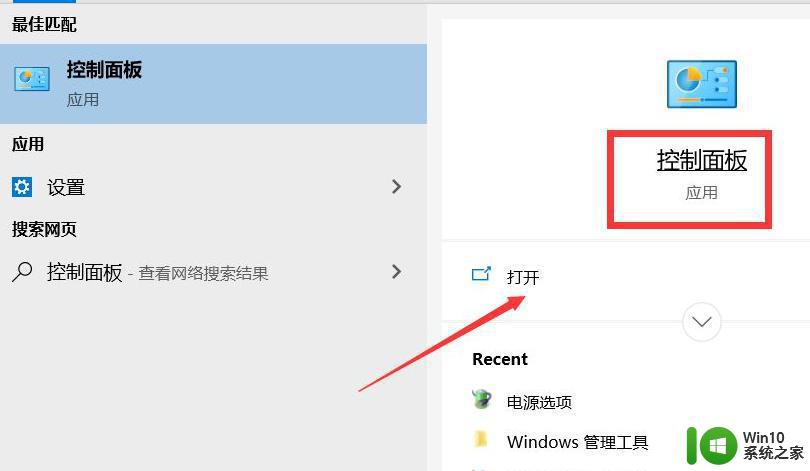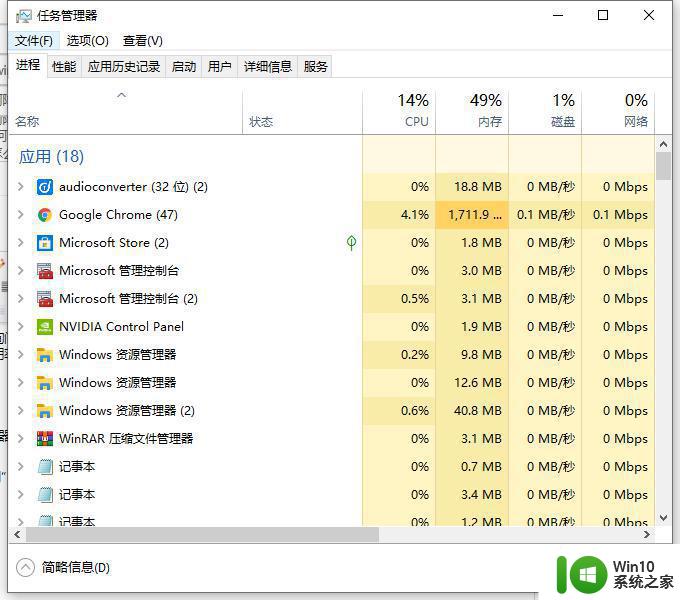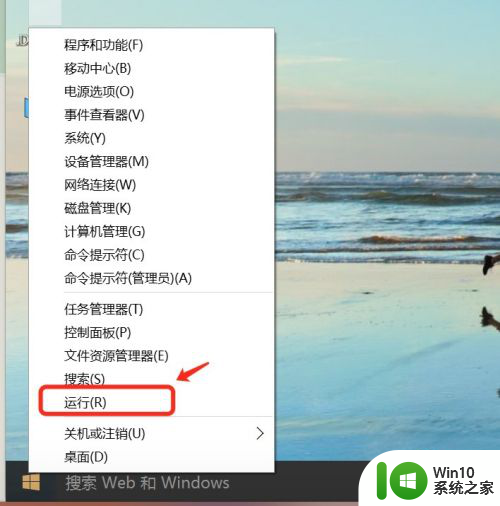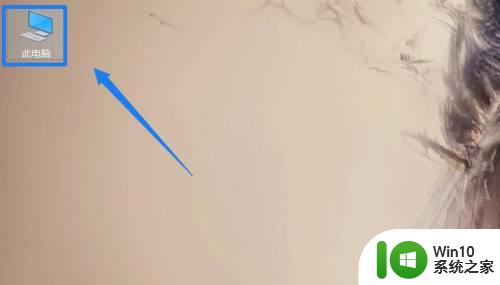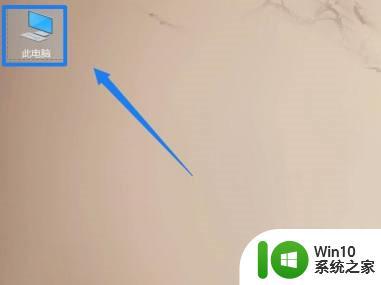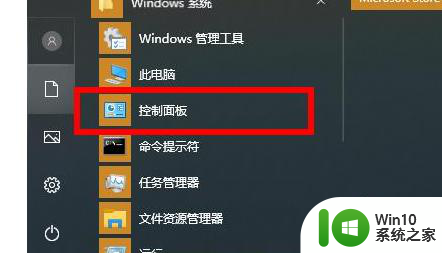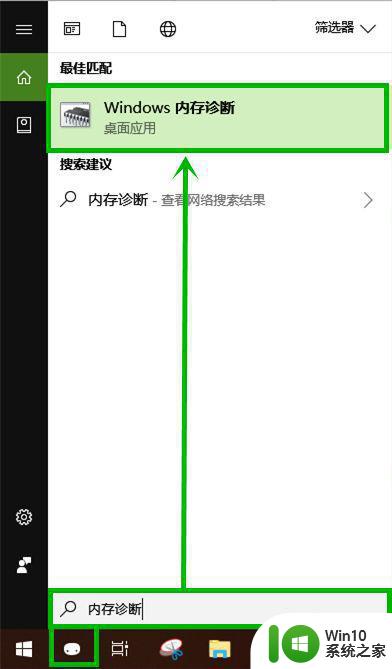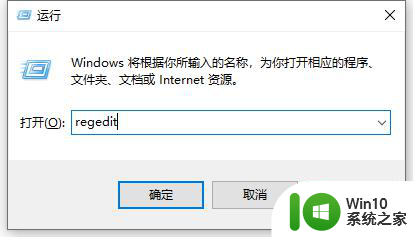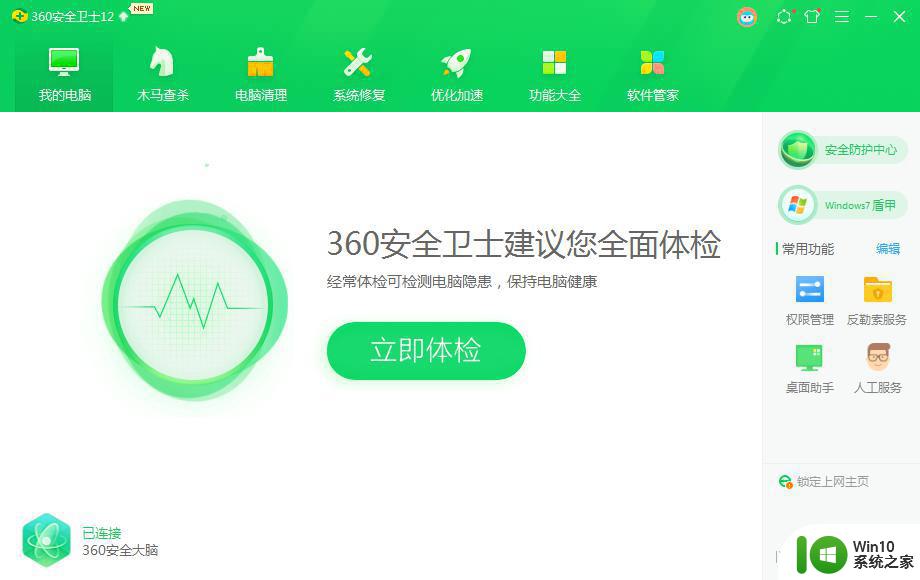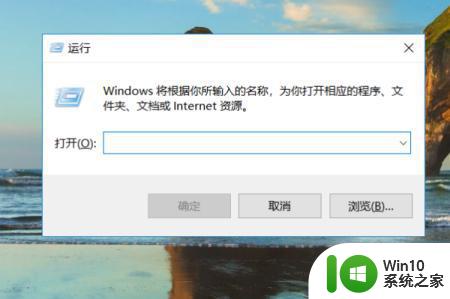windows10内存占用率高的处理办法 win10内存占用率较高怎么回事
更新时间:2023-02-28 12:53:05作者:jiang
在操作win10系统电脑的过程中,如果遇到了系统内存占用率高的问题,就会造成运行一些文件或者是应用程序、大型游戏时出现闪退、卡顿的情况。所以最近就有用户问小编win10内存占用率较高怎么解决,那针对这一现象今天本文就来为大家分享具体的处理方法。
处理方法如下:
1、点击左下角开始,选择windows系统打开“控制面板”。
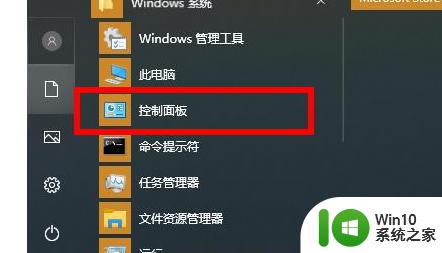
2、在控制面板中点击“管理工具”。
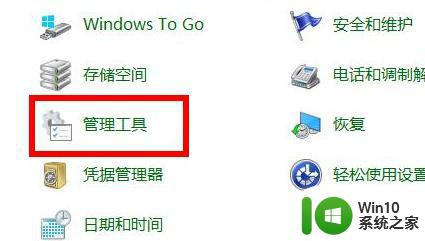 3、进入管理工具后找到并双击“windows 内存诊断”。
3、进入管理工具后找到并双击“windows 内存诊断”。
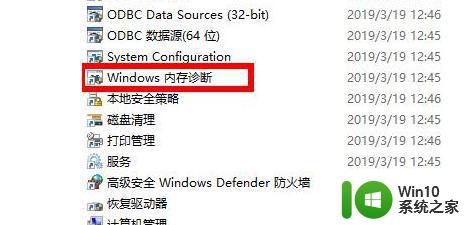
4、最后点击“立即重新启动并检查问题”即可。
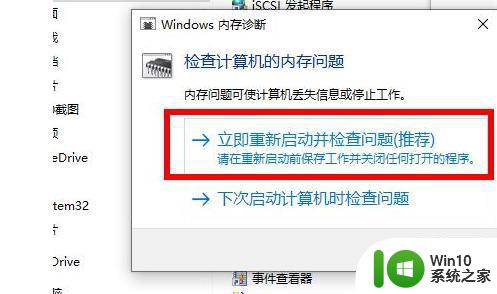
方法二:
1、右击任务栏点击“任务管理器”。
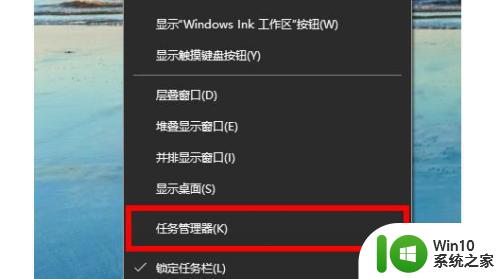
2、右击选择不需要的应用程序点击“结束任务”。
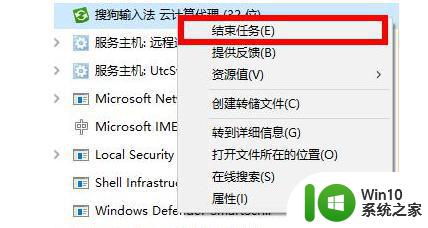
上面就是win10内存占用率较高怎么回事啦,有出现相同去情况的用户可以按照上面的方法来解决哦。